"Go-Google" con Google Apps: e-mail, documenti e chat gratuiti! {Serie}
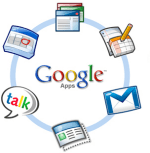
O si, Google Apps! Google ha battuto il "Vai a Google"Tamburi di guerra negli ultimi 2 anni e dopo l'usoil servizio me stesso per quasi così tanto tempo, immagino sia giunto il momento di scrivere alcuni groovyPost sul servizio spiegando come funziona e perché tu, una piccola e media impresa potresti voler dare un'occhiata prima di assumere quel ragazzo dal locale college per mantenere il dipartimento IT.
Serie di articoli
Come ho già detto, se si desidera "Vai a Google", Non posso davvero spiegare tutto in 1 articolo, quindi questo sarà il mio primo articolo della serie che spiega:
- Che cos'è Google Apps?
- Perché dovrei usarlo?
- Quanto mi costerà?
- Come faccio a configurare Google Apps e creare un account per il mio dominio?
Come migrare il tuo servizio di posta elettronica su Google Apps è il secondo articolo della mia serie, quindi una volta terminato qui, assicurati di dare un'occhiata al mio secondo articolo. Detto questo, entriamo in Cos'è Google Apps!
Google Apps dici? Che cos'è?
Linea di fondo, Google Apps è la risposta di Google a Microsoft Office Suite + Email + Sharepoint per tutti ospitati gratuito nel cloud (o $ 50 per utente all'anno per il servizio principale). Ha un'interfaccia semplice, quindi anche una piccola azienda con 3 dipendenti può mettersi in funzione con un supporto IT scarso o nullo.
Aggiornamento: ho appena finito di scrivere la parte 2 per questa serie: vai a Google parte 2, Provisioning e-mail
Sembra interessante? Ecco la risposta completa ...
Google Apps è ospitato (nel cloud) piattaforma di applicazioni fornita da Google (immaginalo) che fornisce i servizi IT di base per il nome di dominio della tua azienda (yourbiz.com) gratuito. Google offre diverse versioni del prodotto nel tentativo di indirizzare tutti i diversi settori di business, governo, istruzione e non profit. Tutti offrono praticamente gli stessi servizi di base: E-mail, Calendario, Creazione e condivisione di documenti, Chat e Gestione centralizzata tuttavia il prezzo varia da GRATIS (Edizione Education & Standard Edition) a $ 50 per utente all'anno (Edizione governativa e Premier) poiché le edizioni Gov. e Premier offrono funzionalità aggiuntive più avanzate necessarie per le aziende più grandi.
Google Apps Standard, Cosa ottieni con la versione GRATUITA:
- Massimo 50 utenti
- Email aziendale (Contrassegnato con il tuo nome di dominio)
- Accedi alla posta elettronica utilizzando il tipico client Web GMAIL, Outlook tramite iMAP o POP
- Calendario aziendale personale e condiviso
- Chat aziendale
- Creazione e condivisione di documenti tramite Google Documenti (La versione di Excel di Excel, Word + la loro versione di un repository di documenti di Microsoft Sharepoint ecc.)
- Google Sites (Versione di Google di Sharepoint)
- Interfaccia di gestione centralizzata
E... secondo diversi post di blog di Google,potrai anche utilizzare i tuoi account Google Apps per accedere a dozzine di servizi Google oltre alla suite principale di messaggistica e collaborazione come Picasa Web Album, Blogger, Reader, Google Voice ecc ...
Sembra groovy? Ti va di provarlo? Perfetto! Stai leggendo l'articolo giusto allora! Segui la semplice procedura dettagliata di seguito e ti guilderò attraverso il primo processo di registrazione e registrazione del tuo dominio con Google. Nei seguenti articoli nei prossimi giorni spiegherò anche come eseguire il ritaglio dei tuoi server di posta elettronica, creare account utente e tutte le altre nozioni di base, quindi assicurati di controllare nuovamente quegli articoli di follow-up!
Come iscriversi e Go-Google con Google Apps Standard Edition
Passaggio 1: registra il tuo dominio con Google Apps
Vai a: http://google.com/apps e Clic Per saperne di più sotto Google Apps for Business
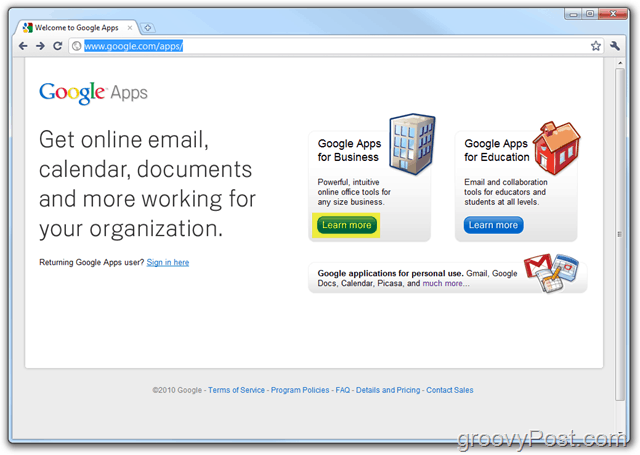
Passo 2
Clic il Edizioni app poi scendi Clic Standard
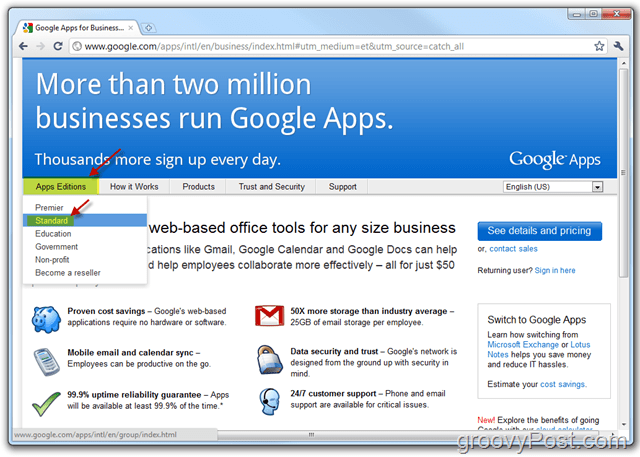
Passaggio 3
Clic Iniziare Pulsante
Nota: Qui puoi vedere alcune delle differenze tra Google Apps Standard Edition e Premier Edition. Inizialmente, ti consiglio di attenersi allo standard poiché è 1: GRATIS e 2: GRATIS e 3: facile da aggiornare alla Premier Edition in un secondo momento.
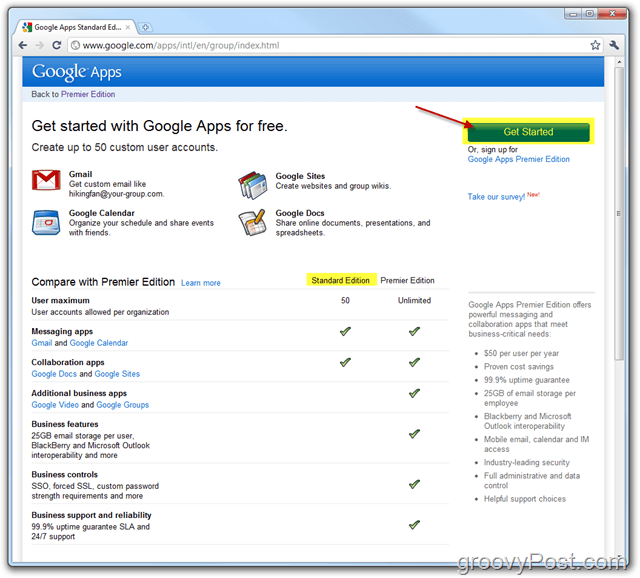
Passaggio 4
Selezionare il proiettile Amministratore: Possiedo o controllo questo dominio poi accedere nel Nome del dominio nella scatola. Clic Iniziare quando completato.
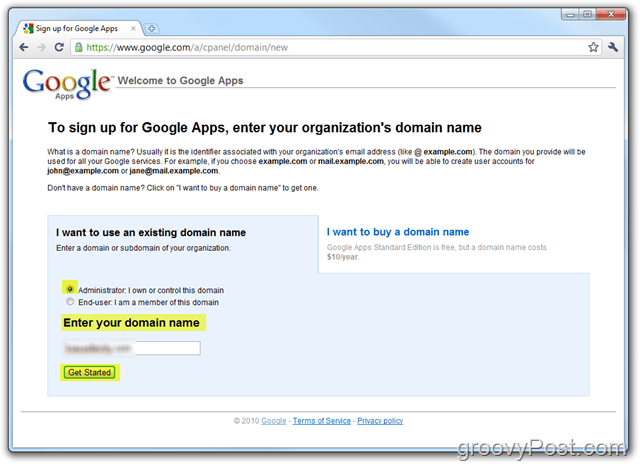
Passaggio 5
Compila tutto necessario campi e Clic Continua quando fatto.
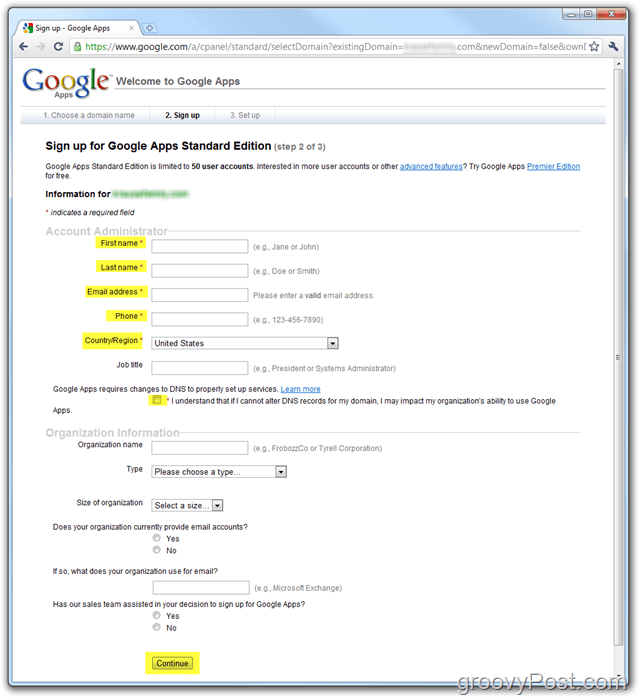
Passaggio 6
Crea il tuo account amministratore che verrà utilizzato per gestire il tuo account / dominio Google Apps. Una volta completato, Clic Accetto. Continua con l'installazione.
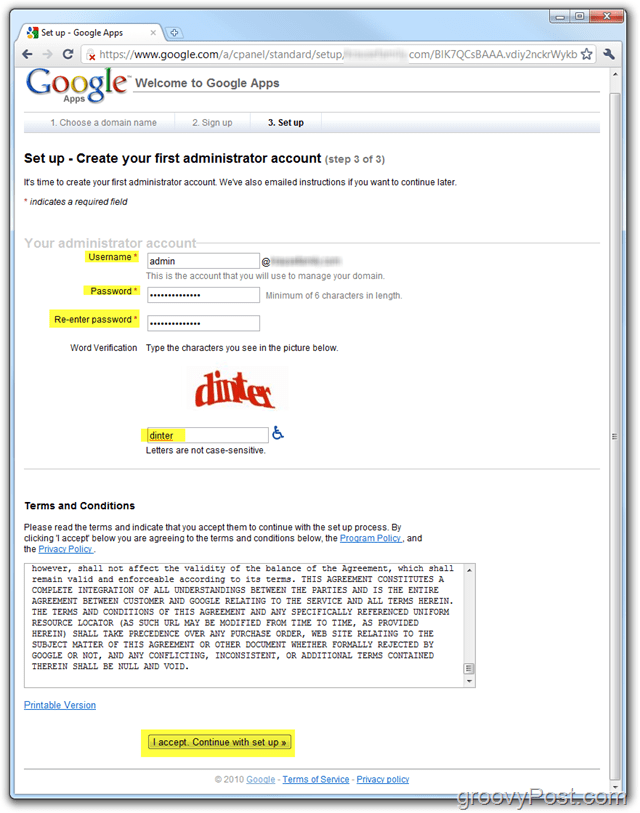
Nota:
I termini che accetti sono abbastanza tipicicomunque ti consiglio di leggerli. Se sei un'azienda, ti consiglio di far esaminare il tuo avvocato insieme ai Termini di servizio di GMAIL citati dal Anche gli Utenti finali saranno tenuti a tali termini. Nella mia rapida revisione dei termini, questo è stato l'unico paragrafo (5.1) che ho dovuto leggere alcune volte poiché non sono mai stato un grande fan dei Termini di servizio di GMAIL:
5.1 Termini per l'utente finale. Il Cliente riconosce che i suoi Utenti finali saranno vincolati dai termini relativi al ogni componente del servizio che può includere ma non sono limitati a (i) i Termini d'uso di Gmail(che possono essere modificati di volta in volta) disponibili su http://www.google.com/mail/help/terms_of_use.html o come URL fornito da Google e (ii) i Termini di servizio di Google (che possono essere modificati di volta in volta) disponibile all'indirizzo http://www.google.com/terms_of_service.html o all'URL fornito da Google; e (iii) ulteriori Politiche del programma oLinee guida per un utilizzo accettabile (che di volta in volta possono essere modificate) disponibili all'indirizzo http://www.google.com/a/help/intl/en/users/terms.html o all'URL fornito da Google. Il Cliente riconosce che ciascun Utente finale del Servizio acconsente alle politiche sulla privacy relative al Servizio che possono includere ma non sono limitate alle Norme sulla privacy di Google Apps (che possono essere modificate di volta in volta) disponibili su http://www.google. com / a / help / intl / it / users / privacy_notice.html o l'URL fornito da Google e le Norme sulla privacy di Google (che possono essere modificate di volta in volta) disponibili su http://www.google.com/privacy .html o l'URL fornito da Google. Nel caso in cui il Cliente venga a conoscenza di una violazione da parte dell'Utente finale di eventuali termini o condizioni d'uso applicabili, il Cliente accetta di (i) informare tempestivamente Google e (ii) sospendere o chiudere immediatamente tale Account dell'utente finale a meno che Google non accetti diversamente per iscritto (incluso per e-mail). Su richiesta di Google, il Cliente sospenderà o chiuderà prontamente qualsiasi Account dell'utente finale o l'accesso dell'amministratore al Servizio in risposta a una violazione dei termini di utilizzo o delle politiche applicabili da parte di un Utente finale o amministratore. Google si riserva il diritto, a sua discrezione, di sospendere o chiudere l'account dell'utente finale di qualsiasi utente finale.
Dopo aver accettato i termini, il tuo account amministratore dovrebbe essere stato creato e dovresti fissare il Dashboard di Google Apps (edizione standard). Ora abbiamo bisogno di confermare / dimostrare a Google che effettivamente PROPRIA il nome di dominio.
A questo punto, questo Tutorial pratico sta perinizia a diventare un po 'tecnico. Cercherò di spiegare le cose nel miglior modo possibile, tuttavia se hai bisogno di aiuto potresti aver bisogno di chiedere assistenza al tuo ISP o come amico tecnico OPPURE, inviare una richiesta di aiuto nel nostro forum di supporto tecnico gratuito.
Passaggio 7: configura account Google Apps - Standard Edition
Nella dashboard di benvenuto di Google Apps, fai clic su Modifica il record <dominio> CNAME per confermare la proprietà del dominio.
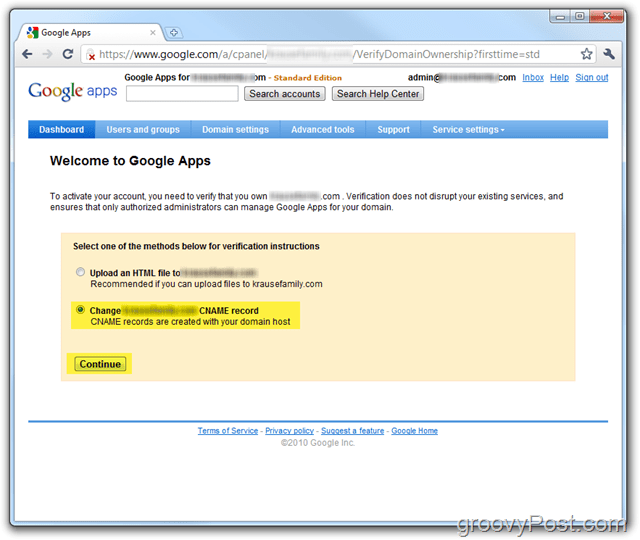
Passaggio 8
Seguire i passaggi descritti nei passaggi da 1 a 3 a Confermare Proprietà e creare il CNAME per il tuo dominio. NON fai clic sull'ultima casella fino al completamento dei passaggi 1-3 e verifica che CNAME sia stato creato correttamente nel passaggio 4, come mostrato di seguito.
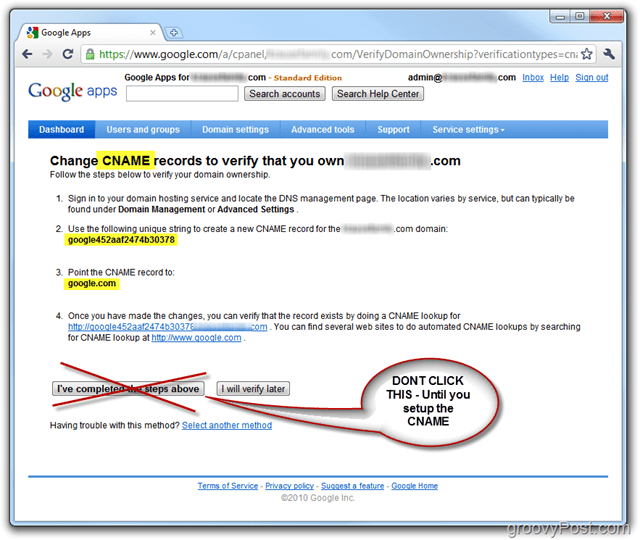
Per il mio How-To, ho intenzione di dimostrare come farlo utilizzando il mio provider di hosting di dominio Dreamhost tuttavia questi passaggi varieranno a seconda del provider di hosting. Se hai bisogno di aiuto, probabilmente puoi semplicemente chiamare il tuo provider di hosting e ti aiuteranno attraverso il processo o rilasciare una nota nel nostro forum di aiuto.
Passaggio 9: creare CNAME per Google Apps per i domini ospitati da Dreamhost
Accesso alla tua DreamHost account e Clic Gestisci domini
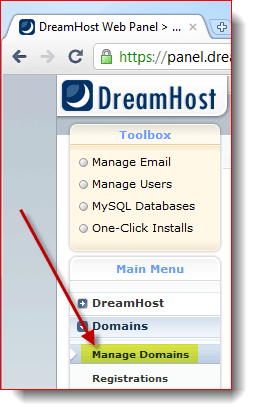
Passaggio 10
Trova il tuo Dominio e fare clic DNS
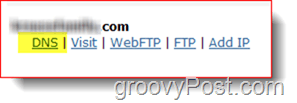
Passaggio 11
Utilizzando le informazioni da Passaggio 8 sopra, compila il Nome e Valore campi. Assicurati anche di modificare il genere per CNAME. Clic
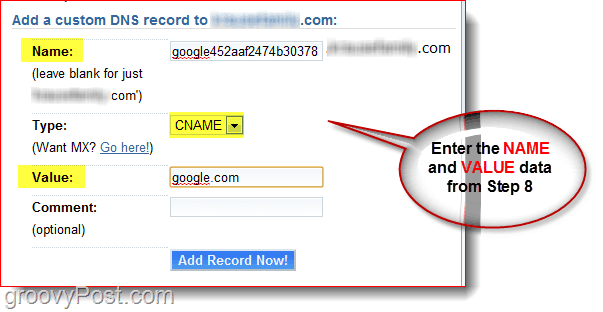
Passaggio 12
Ora torna alla finestra che ha il tuo GoogleDashboard app aperta. Come mostrato nell'immagine seguente, fai clic sul link al passaggio 4 per verificare che CNAME sia stato configurato correttamente. In tal caso, dovresti essere reindirizzato a Google.com.
Clic Ho completato i passaggi precedenti per continuare a configurare il tuo account Google Apps.
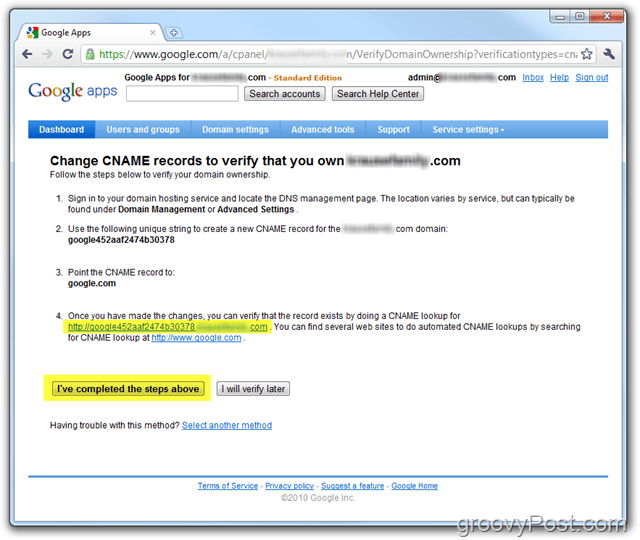
Tutto fatto! A questo punto il tuo account dovrebbe essere completamente attivato e pronto per iniziare ad attivare tutti i vari servizi come Email, Calendar ecc ... oltre a creare nuovi account!
Passaggio 13: continua a configurare l'account Google Apps
Se vuoi, sentiti libero di fare clic Guida all'avvio per mostrare una guida dettagliata per la gestione econfigurazione di Google Apps per il tuo dominio. La gilda è molto meglio di una volta e puoi sempre trovarla in questa posizione: Guida dell'amministratore di Google Apps.
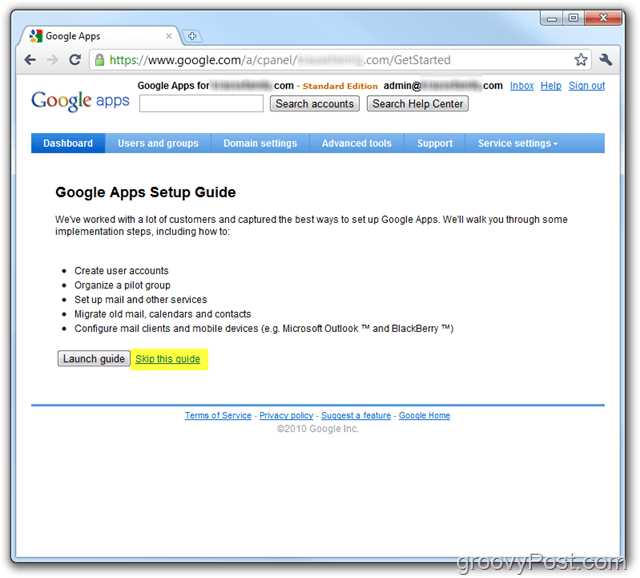
La guida di Google Apps spiegherà come attivare i servizi di posta elettronica e come configurare gli utenti di app Google ecc.
Detto questo, ho anche scritto di questo processo in Parte 2 della mia serie Go-Google - Come migrare il tuo sistema di posta elettronica su Google Apps. Assicurati di dare un'occhiata mentre mi tuffo in profondità nella prossima fase di "google"!
Domande? Commenti? Come sempre, rilascia una nota qui sotto nei commenti e unisciti alla discussione!





lascia un commento